Подравняване на позицията на печатащата глава от компютъра
Подравняването на печатащата глава коригира позициите при инсталиране на печатащата глава и подобрява отклоненията в цветовете и линиите.
Този принтер поддържа два метода на подравняване на главата: автоматично подравняване на главата и ръчно подравняване на главата.
Процедурата по извършване на ръчно подравняване на печатащата глава е следната:
 Подравняване на печатащата глава (Print Head Alignment)
Подравняване на печатащата глава (Print Head Alignment)
Щракнете върху Персонализирани настройки (Custom Settings) в раздела Поддръжка (Maintenance)
Ще се отвори диалоговият прозорец Персонализирани настройки (Custom Settings).
Превключване на ръчно подравняване на печатащата глава
Поставете отметка в квадратчето Ръчно подравняване на главите (Align heads manually).
Прилагане на настройките
Щракнете върху OK и когато се покаже съобщението за потвърждение, щракнете върху OK.
Щракнете върху Подравняване на печатащата глава (Print Head Alignment) в раздела Поддръжка (Maintenance)
Ще се отвори диалоговият прозорец Стартиране на подравняването на печатащата глава (Start Print Head Alignment).
Поставяне на хартия в принтера
Поставете три обикновени листа хартия с размер A4 или Letter в касетата.
 Забележка
Забележка- Ако регистрираната в принтера информация за заредената в касетата хартия не е настроена на размер A4 и обикновена хартия, може да възникне грешка. За инструкции как да постъпите, ако възникне грешка, вижте „Настройка за хартията за печатане“.
За подробности относно информацията за заредената в касетата хартия, която ще се регистрира в принтера, вижте информацията по-долу:
- Ако регистрираната в принтера информация за заредената в касетата хартия не е настроена на размер A4 и обикновена хартия, може да възникне грешка. За инструкции как да постъпите, ако възникне грешка, вижте „Настройка за хартията за печатане“.
Извършване на подравняване на главата
Уверете се, че принтерът е включен, след което щракнете върху Подравни печатащата глава (Align Print Head).
Следвайте инструкциите в съобщението. Важно
Важно- Не отваряйте капака на изхода за хартия, докато печатането е в ход на изпълнение.
Проверка на отпечатаната графика
Въведете номерата на шарките с най-малко забележими ивици в съответните квадратчета.
Дори ако щракнете върху шарките с най-малко забележими ивици в прозореца за визуализация, техните номера ще се въведат автоматично в съответните квадратчета.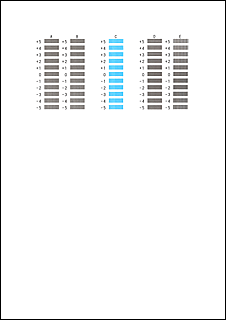
След като въведете всички необходими стойности, щракнете върху OK.
 Забележка
Забележка- Ако е трудно да изберете най-добрата графика, изберете настройката, която има най-малко забележими вертикални ивици.
(A) Най-малко забележими вертикални ивици
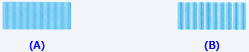
(B) Най-забележими вертикални ивици
- Ако е трудно да изберете най-добрата графика, изберете настройката, която има най-малко забележими вертикални ивици.
Потвърдете съобщението, което се показва, след което щракнете върху OK
Отпечатва се втората графика.
 Важно
Важно- Не отваряйте капака на изхода за хартия, докато печатането е в ход на изпълнение.
Проверка на отпечатаната графика
Въведете номерата на шарките с най-малко забележими ивици в съответните квадратчета.
Дори ако щракнете върху шарките с най-малко забележими ивици в прозореца за визуализация, техните номера ще се въведат автоматично в съответните квадратчета.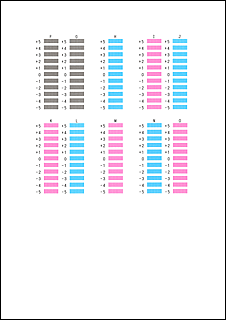
След като въведете всички необходими стойности, щракнете върху OK.
 Забележка
Забележка- Ако е трудно да изберете най-добрата графика, изберете настройката, която има най-малко забележими вертикални ивици.
(A) Най-малко забележими вертикални ивици
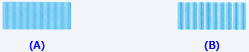
(B) Най-забележими вертикални ивици
- Ако е трудно да изберете най-добрата графика, изберете настройката, която има най-малко забележими вертикални ивици.
Потвърдете съобщението, което се показва, след което щракнете върху OK
Отпечатва се третата графика.
 Важно
Важно- Не отваряйте капака на изхода за хартия, докато печатането е в ход на изпълнение.
Проверка на отпечатаната графика
Въведете номерата на шарките с най-малко забележими линии в съответните квадратчета.
Дори ако щракнете върху шарките с най-малко забележими линии в прозореца за визуализация, техните номера ще се въведат автоматично в съответните квадратчета.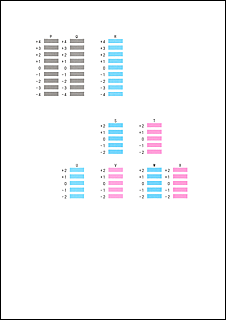
След като въведете всички необходими стойности, щракнете върху OK.
 Забележка
Забележка- Ако е трудно да изберете най-добрата графика, изберете графиката, която има най-малко забележими хоризонтални ивици.
(A) Най-малко забележими хоризонтални ивици
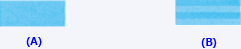
(B) Най-забележими хоризонтални ивици
- Ако е трудно да изберете най-добрата графика, изберете графиката, която има най-малко забележими хоризонтални ивици.
 Забележка
Забележка
- За да отпечатате и проверите текущата настройка, отворете диалоговия прозорец Стартиране на подравняването на печатащата глава (Start Print Head Alignment), след което щракнете върху Печатане на стойността на подравняване (Print Alignment Value).

